Författare:
John Stephens
Skapelsedatum:
2 Januari 2021
Uppdatera Datum:
29 Juni 2024

Innehåll
Denna wikiHow lär dig hur du tvingar till omladdningssidor i din webbläsare. Detta uppdaterar cachen och laddar om den uppdaterade informationen på sidan.Du kan göra detta i Google Chrome, Firefox, Microsoft Edge, Internet Explorer och Safari med olika tangentkombinationer beroende på din webbläsare.
Steg
Metod 1 av 5: Google Chrome
Håll ner Ctrl och klicka på ikonen ⟳ på en Windows-dator. Du kan också hålla ned Ctrl och tryck på knappen F5 för att tvinga igen sidan.
- Ikon ⟳ är till vänster om Chrome adressfält.

Håll ner ⇧ Skift och klicka på ikonen ⟳ på en Mac-dator. Du kan också hålla ned ⌘ Kommando+⇧ Skift och tryck på knappen R för att tvinga om sidan.- Ladda om ikon (⟳) är till vänster om Chromes adressfält.
Metod 2 av 5: Firefox

Håll ner Ctrl och tryck på knappen F5 på en Windows-dator. Du kan också hålla ned Ctrl+⇧ Skift och tryck på knappen R för att tvinga om sidan.
Håll ner ⇧ Skift och klicka på ikonen ⟳ på en Mac-dator. Du kan också hålla ned ⌘ Kommando+⇧ Skift och tryck på knappen R för att tvinga om sidan.- Ladda om ikon (⟳) är till höger om adressfältet i Firefox.
Metod 3 av 5: Microsoft Edge
Håll ner Ctrl och tryck på knappen F5. Den nuvarande sidan på Microsoft Edge kommer att tvingas ladda om.
- Microsoft Edge är endast tillgängligt i Windows.
Metod 4 av 5: Internet Explorer
Håll ner Ctrl och klicka på ikonen ⟳. Du kan också hålla ned Ctrl och tryck på knappen F5 för att tvinga om att ladda den aktuella sidan.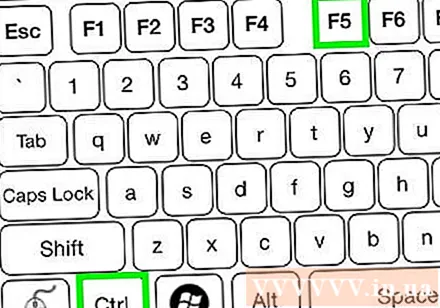
- Ladda om ikon (⟳) finns i det övre högra hörnet av Internet Explorer adressfält.
- Internet Explorer är endast tillgängligt i Windows.
Metod 5 av 5: Safari
Håll ner ⇧ Skift och klicka på ikonen ⟳. Ladda om ikon (⟳) är till höger om Safari-adressfältet. Safari-sidan tvingas laddas om.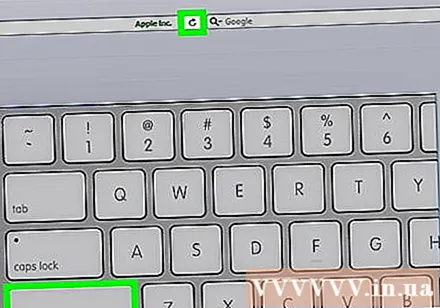
- Safari är endast tillgängligt på Mac.
Råd
- Även om du inte kan tvinga om laddning av sidan i mobilwebbläsare kan du rensa webbläsarens cache och cookies för att tvinga alla sidor i din webbläsare att ladda om data som ska uppdateras.
Varning
- Tvinga till att ladda om vissa sidor, till exempel kontot för att skapa konto, förlorar den information du angav.



